VMware Workstation Pro ist ein gehosteter Hypervisor, der auf x64-Versionen von Windows- und Linux-Betriebssystemen ausgeführt wird (frühere Versionen hatten eine x86-32-Version).
Benutzer können virtuelle Maschinen (VMs) auf einer einzelnen physischen Maschine erstellen und zusammen mit der Host-Maschine verwenden. Jede virtuelle Maschine muss ein eigenes Betriebssystem ausführen, einschließlich Versionen von Microsoft Windows, Linux, BSD und MS-DOS.
VMware Workstation ist ein Produkt, das von VMware, Inc., einer Tochtergesellschaft von Dell Technologies, hergestellt und vermarktet wird. VMware Workstation Player, eine kostenlose Version für nichtkommerzielle Zwecke, ist verfügbar.
Um proprietäre Betriebssysteme wie Windows verwenden zu können, benötigen Sie eine Lizenz. Mehrere Quellen bieten vorkonfigurierte virtuelle Linux-Maschinen für verschiedene Zwecke.
Mit VMware Workstation können Sie physische Laufwerke und USB-Geräte für eine virtuelle Maschine freigeben, indem Sie vorhandene Host-Netzwerkadapter miteinander verbinden.
Es kann Laufwerke emulieren, indem eine ISO-Image-Datei als virtuelles optisches Laufwerk bereitgestellt wird. Virtuelle Festplatten werden als VMDK-Dateien implementiert.
VMware Workstation Pro speichert jederzeit den Status einer virtuellen Maschine (ein „Snapshot“). Diese Snapshots können später wiederhergestellt werden, wodurch die virtuelle Maschine effektiv in den gespeicherten Zustand zurückversetzt und Schäden nach dem Snapshot beseitigt werden.
In VMware Workstation können mehrere virtuelle Maschinen in einem Inventarordner zusammengefasst werden. Diese Computer können dann als einzelne Einheit ein- und ausgeschaltet werden. Dies ist nützlich, um komplexe Client-Server-Umgebungen zu testen.
Vollständige Überprüfung: VMware Workstation 16 Pro
VMware ist seit langem daran interessiert, eine breite Palette von Virtualisierungssoftware zu entwickeln, die Menschen, die auf einer Vielzahl von Plattformen arbeiten, dabei helfen kann, ihren Desktop in ein Dutzend oder mehr virtuelle Maschinen (VMs) mit jeweils unterschiedlichen Betriebssystem- oder Hardwarekonfigurationen umzuwandeln.
VMware Workstation 16 ist die neueste Ergänzung zu ihrer eleganten Workstation-Serie. VMware nutzt modernste Technologie, um hochmoderne Funktionen zu erstellen, mit denen Profis ihre Produktivität steigern und gleichzeitig Zeit sparen können.
VMware Workstation 16 Pro ist der Industriestandard für die Ausführung mehrerer Betriebssysteme auf einem einzelnen Linux- oder Windows-PC als virtuelle Maschinen (VMs).
Workstation Pro wird von IT-Fachleuten, Entwicklern und Unternehmen verwendet, die Test- oder Demo-Apps für jedes System, jede Plattform oder Cloud erstellen.Mit VMware Workstation 16 Pro können Sie mehrere Betriebssysteme gleichzeitig auf demselben Windows- oder Linux-PC ausführen.
Erstellen Sie tatsächliche virtuelle Linux- und Windows-Maschinen sowie andere Desktop-, Server- und Tablet-Umgebungen mit konfigurierbaren virtuellen Netzwerk- und Netzwerkzustands-Simulationen, die unter anderem für die Codeerstellung, Lösungsarchitektur, Anwendungstests und Produktdemonstrationen verwendet werden können.
VMware Workstation 16 Pro kapselt ein Betriebssystem und seine Software besteht aus vollständig isolierten stabilen virtuellen Maschinen.
Jede virtuelle Maschine verfügt über eine eigene CPU, einen eigenen Speicher, eigene Discs und eigene E / A-Geräte und ist dank der VMware-Virtualisierungsschicht, die physische Hardwareressourcen Ressourcen virtueller Maschinen zuordnet, das vollständige Äquivalent einer Standard-x86-Maschine.
VMware Workstation Pro wird auf dem Host-Betriebssystem installiert und erbt die Geräteunterstützung des Hosts, um eine umfassende Hardwareunterstützung bereitzustellen. Auf virtuellen Maschinen auf VMware Workstation 16 Pro wird jedes Programm ausgeführt, das auf einem normalen PC ausgeführt werden kann.
Jede virtuelle Maschine verfügt über eine eigene CPU, einen eigenen Speicher, Discs, E / A-Geräte usw. VMware Workstation Pro entspricht einem vollständigen PC mit vollständigem Netzwerk und Geräten.
Auf diese Weise können Sie alle Anwendungen ausführen, die auf den unterstützten Gastbetriebssystemen ausgeführt werden, einschließlich Microsoft Office, Adobe Photoshop, Apache-Webserver, Microsoft Visual Studio, Kernel-Debugger, Firewalls, VPN-Software und vielem mehr.
Du bist Informatikstudent und möchtest dir einen neuen Laptop zulegen? Hier ist ein Artikel, der die Liste der bester Laptop für Informatik die du auschecken musst.
Merkmale:
vSphere-Integration:
- Workstation ist der ultimative vSphere-Begleiter.
- Ein gemeinsam genutzter Hypervisor bietet eine beispiellose Umgebungsgenauigkeit, sodass Apps nahtlos zwischen Desktop, Rechenzentrum und Cloud wechseln können.
- Auf Remotecluster, Rechenzentren und virtuelle Maschinen kann über Workstation zugegriffen werden.
- Stellen Sie in einem lokalen Labor ESXi und die vCenter Server Appliance schnell als VMs auf einem einzelnen PC bereit
Hochleistungs-3D-Grafiken:
- Beim Ausführen von 3D-Anwendungen werden DirectX 10.1 und OpenGL 3.3 unterstützt, um ein flüssiges und sensibles Erlebnis zu bieten.
- Führen Sie in einer Windows-VM die anspruchsvollsten 3D-Apps wie AutoCAD oder SOLIDWORKS mit nahezu nativer Ausgabe aus.
Klone für die schnelle Vervielfältigung:
- Wenn Sie dieselbe VM-Konfiguration mehrmals vornehmen, sparen Sie Zeit und Mühe, indem Sie ein genaues Duplikat sicherstellen.
-
- Verknüpfte Klone: Replizieren Sie eine virtuelle Maschine schnell und sparen Sie dabei physischen Speicherplatz.
- Vollständige Klone: Erstellen Sie Duplikate, die vollständig isoliert sind und mit anderen geteilt werden können.
Virtuelle Monster-Maschinen
- VMs mit bis zu 16 vCPUs, 8 TB virtuellen Datenträgern und 64 GB Speicher können erstellt werden.
- Führen Sie in einer virtualisierten Umgebung die anspruchsvollsten Desktop- und Serveranwendungen aus.
- Durch die Zuweisung von bis zu 3 GB verfügbarem Host-Videospeicher an eine VM erhalten grafikintensive Apps einen Schub.
Unterstützung für hochauflösende Displays:
- Optimiert für hochauflösende Displays
- 4K-UHD-Anzeigen (3840 × 2160) für Desktops
- QHD + -Displays (3200 × 1800) für Laptops und x86-Tablets.
- Unterstützt mehrere Monitore mit unterschiedlichen DPI-Einstellungen, z. B. ein neues 4K-UHD-Display sowie ein vorhandenes 1080p HD-Display.
Eingeschränkter Zugriff auf virtuelle Maschinen:
- Bewahren Sie Unternehmensinformationen sicher auf.
- Der Zugriff auf Workstation-VM-Einstellungen wie Drag & Drop, Kopieren und Einfügen sowie USB-Geräteverbindungen ist eingeschränkt.
- Um sicherzustellen, dass nur genehmigte Benutzer Zugriff haben, können virtuelle Maschinen verschlüsselt und kennwortgeschützt werden.
REST-API für VM-Automatisierung:
- Verwendung als Workflow-Verbesserung auf lokaler Ebene.
- Die REST-API kann remote zur Steuerung eines privaten Servers außerhalb des Standorts verwendet werden und verwendet dieselbe API-Architektur wie VMware Fusion.
- Über 20 Steuerelemente stehen für Vorgänge zur Verfügung, einschließlich virtuelles Host- und Gastnetzwerk, VM Power und Verwaltung freigegebener Ordner zum programmgesteuerten Mounten von Quellcodeverzeichnissen vom Host aus. \
Leistungsstarkes virtuelles Netzwerk:
- Erstellen Sie komplexe virtuelle IPv4- oder IPv6-Netzwerke für VMs mit Jumbo Frame-Unterstützung.
- Integrieren Sie mithilfe realer Routing-Software und -Tools in Software von Drittanbietern, um vollständige Topologien für Rechenzentren zu entwerfen.
- Durch Hinzufügen von Paketverlust-, Latenz- und Bandbreitenbeschränkungen zur Simulation des virtuellen Netzwerks können Sie die Ausfallsicherheit der App testen.
Hilfreiche Schnappschüsse:
- Erstellen Sie einen Rollback-Punkt, zu dem Sie im laufenden Betrieb zurückkehren können.
- Es ist ideal, um neue Software zu testen oder Kundendemonstrationen durchzuführen.
- Mit mehreren Snapshots können Sie eine Vielzahl von Szenarien testen, ohne mehrere Betriebssysteme installieren zu müssen.
Cross Kompatibilität:
- Erstellen Sie virtuelle Linux- oder Windows-Maschinen, die in der VMware-Produktlinie verwendet werden können.
- Erstellen Sie für den Offline-VM-Schutz eingeschränkte VMs.
- Offene VM-Standards werden unterstützt, sodass Sie VMs von anderen Anbietern erstellen und abspielen können.
Freigegebene virtuelle Maschinen:
- Teilen und testen Sie in einer simulierten Produktionsumgebung schnell Anwendungen.
- Geben Sie ein Repository mit vorinstallierten Linux- und Windows-VMs in einer beliebigen Konfiguration für Ihre Kollegen, Abteilungen oder Organisationen frei, indem Sie VMware Workstation Pro als Server ausführen.
Unterstützte Host-Betriebssysteme
- Ubuntu 19.04
- Ubuntu 18.04
- Ubuntu 17.10
- Ubuntu 16.04.3
- 7.5 CentOS
- 7.4 CentOS
- Debian 9.4
- Debian 9.1
- Debian 9.0
- Windows Server 2016
- Windows Server 2012 R2
- Windows Server 2008 R2 SP1
- Windows 10
- Windows8.1-Update3
- Windows 7
- OracleLinux 7.3
- Fedora 30
- Fedora 28
- Fedora 27
- Red Hat Enterprise Linux 8.0
- Red Hat Enterprise Linux 7.5
- Red Hat Enterprise Linux 7.4
- Red Hat Enterprise Linux 6.9
- SUSE Linux Enterprise Server / Desktop 12 SP3
- openSUSE 42.3
- openSUSE 15.0
- ESXi 6.7 Update 2
VMware Workstation 16 Pro basiert auf der neuen virtuellen Hardwareplattform vSphere, mit der Benutzer die Netzwerkumbenennung so konfigurieren können, dass sie organisiert bleibt.
Die Entwickler von VMware Workstation haben Unterstützung für Windows 10 Fall Creators Update, auch bekannt als Redstone 3, sowie Unterstützung für Ubuntu 19.04 und Fedora 30 in der neuen Version hinzugefügt. Cortana, der persönliche digitale Assistent von Microsoft, und die Verknüpfungsfunktionen des neuesten Edge-Webbrowsers passen gut zu diesem neuen Produkt.
Mit der Unterstützung von Cortana kann der Benutzer VMware Workstation direkt unter Windows 10 starten.
Erstellen Sie robuste virtuelle Maschinen
Die integrierten neuartigen Technologien der VMware Workstation 16 ermöglichen es, die Ressourcen des Computers zu optimieren, um die anspruchsvollsten Apps von heute in einer virtuellen Umgebung auszuführen.
Die Möglichkeit, mehrere Prozessorkerne, einen individuellen Grafikspeicher für jede virtuelle Maschine und eine intelligente Partitionierung des Hauptspeichers (GB) zuzuweisen, ermöglicht es dem Benutzer, erstaunliche Dinge mit seinem Desktop zu tun.
Der Benutzer kann problemlos ein softwaredefiniertes Rechenzentrum einrichten oder virtuelle ESXi-Hosts und vSphere-Appliances ausführen.
Erweiterte Grafik
VMware hat die Grafikgeschwindigkeit gegenüber früheren Modellen um bis zu 36% erhöht, sodass Benutzer Daten in einer völlig neuen Dimension anzeigen können. Sie haben das Problem mit dem Videospeicher der Vorgängerversion behoben, das bei der Verwendung grafikintensiver Programme wie AutoCAD, Solidworks oder Photoshop zu Problemen führte.
Das Hinzufügen neuer APIs hat die Fähigkeit der Workstation verbessert, hohe grafische Workloads ohne Verzögerung zu verwalten. Das Hinzufügen von DirectX 10.1- und OpenGL 3.3-Unterstützung hat die Leistung von 3D-Anwendungen verbessert.
Virtuelles Netzwerk
Benutzer der Workstation haben viel Flexibilität beim Erstellen komplexerer Netzwerktopologien. Neben der erweiterten IPv6-Unterstützung enthält die Workstation auch die IPv6-zu-IPv4-Netzwerkadressübersetzung, mit der Benutzer ihr eigenes virtuelles Netzwerk erstellen können.
Mit dem virtuellen Netzwerkeditor können Sie ganz einfach benutzerdefinierte virtuelle Netzwerkkonfigurationen erstellen sowie IPv6- oder IPv4-Netzwerke hinzufügen oder entfernen.
Dies bietet eine simulierte Umgebung, in der die Anwendung des Entwicklers getestet werden kann, ohne die Netzwerkkonfiguration auf dem PC ändern zu müssen.
vSphere und vCloud Air
Möchten Sie die Cloud verwenden, um Ihre virtuellen Maschinen zu erweitern und zu skalieren? Mit den Diensten VMware vSphere und vCloud Air können Benutzer dies mit der Workstation 16 Pro tun.
Auf diese Weise können Techniker Ressourcen nutzen, die über die Funktionen eines einzelnen PCs hinausgehen, und gleichzeitig mit lokalen und vom Server gehosteten virtuellen Maschinen arbeiten, was ihnen maximale Flexibilität bietet.
Die Workstation-Benutzeroberfläche bietet eine einfache Möglichkeit, eine Verbindung zu vCloud Air herzustellen, sodass Benutzer jederzeit virtuelle Maschinen installieren, ausführen und anzeigen können.
Benutzeroberfläche und Benutzerfreundlichkeit
Die starke Benutzeroberfläche der Workstation gibt den Technikern die vollständige Kontrolle über das Setup. Wenn die virtuelle Maschine in der Cloud oder auf Ihrem PC ausgeführt wird, kann der Benutzer auswählen, wie mit ihr kommuniziert werden soll.
Die Bibliothek für virtuelle Maschinen fügt der Benutzeroberfläche Bedeutung hinzu, indem der Benutzer nach virtuellen Maschinen suchen und diese problemlos anzeigen oder darauf zugreifen kann. Dies hilft Ihnen tatsächlich, Zeit zu sparen.
Die Workstation ist dank der einfachen Integration in andere VMware-Produkte und der leistungsstarken Funktionen einfach zu bedienen. Die Konfiguration und Einstellungen sind vollständig automatisiert und können in wenigen einfachen Schritten abgeschlossen werden. Es ist viel einfacher und weniger zeitaufwendig, komplexe virtuelle Netzwerke aufzubauen.
Die neueste Hardware
Die Sensoren für virtuelle Workstation-Tablets werden mit den neuen Intel-basierten Tablets kombiniert, damit sich Anwendungen für virtuelle Maschinen an die Bewegungen des Geräts anpassen können.
Die Mikroarchitektur von Broadwell und Haswell sorgt für optimale Effizienz und ermöglicht den reibungslosen Ablauf selbst der ressourcenintensivsten Programme.
Darüber hinaus unterstützt es hochauflösende 4K-UHD und QHD + und ermöglicht dem Benutzer eine konsistente und umfassende Ansicht. Auf dem Host kann die Workstation mehrere Monitore mit unterschiedlichen DPIs aufnehmen.
Neuigkeiten
Was ist neu in Version 16 Pro:
- Container- und Kubernetes-Unterstützung
- Erstellen / Ausführen / Ziehen / Push-Container-Images mithilfe der vctl-CLI.
- Unterstützt KIND-Kubernetes-Cluster, die auf Workstation Pro ausgeführt werden.
- Unterstützung für neue Gastbetriebssysteme
- RHEL 8.2
- Debian 10.5
- Fedora 32
- 8.2 CentOS
- SLE 15 SP2 GA
- FreeBSD 11.4
- ESXi 7.0
- Unterstützung für DirectX 11 und OpenGL 4.1 im Gast
- Vulkan Render-Unterstützung für Linux Workstation
- Sandbox-Grafiken
- USB 3.1 Controller Unterstützung
- Größere VM
- 32 virtuelle CPUs
- 128 GB virtueller Speicher
- Hinweis: Zum Ausführen virtueller Maschinen mit 32 vCPUs müssen sowohl Ihr Host- als auch Ihr Gastbetriebssystem 32 logische Prozessoren unterstützen.
- 8 GB virtueller Grafikspeicher
- Dunkler Modus
- Unterstützung für vSphere 7.0
- Leistungsverbesserungen
- Verbesserte Dateiübertragungsgeschwindigkeiten (Drag & Drop, Kopieren und Einfügen)
- Verbesserte Zeit zum Herunterfahren der virtuellen Maschine.
- Verbesserte Leistung des virtuellen NVMe-Speichers.
- Verbesserte Unterstützung für Barrierefreiheit
- Verbesserungen der Barrierefreiheit wurden hinzugefügt, damit Workstation Pro den WCAG 2.1-Kriterien entspricht.
Voraussetzungen:
Ihr System muss die folgenden Spezifikationen erfüllen, um das Programm mit maximaler Zuverlässigkeit und Leistung zu betreiben:
Systemanforderungen:
Systeme mit Prozessoren (CPUs), die 2011 oder später gestartet wurden, werden unterstützt außer:
- Intel Atom-Prozessoren basierend auf der 2011er „Bonnell“ -Mikroarchitektur (zB Atom Z670 / Z650; Atom N570)
- Systeme mit Intel Atom-Prozessoren basierend auf der 2012er „Saltwell“ -Mikroarchitektur (z. B. Atom S1200, Atom D2700 / D2500, Atom N2800 / N2600).
- Systeme mit AMD-Prozessoren basierend auf den Mikroarchitekturen „Llano“ und „Bobcat“ (zB mit dem Codenamen „Hondo“, „Ontario“, „Zacate“, „Llano“)
Darüber hinaus werden folgende unterstützt:
- Systeme mit Intel-Prozessoren basierend auf der 2010er „Westmere“ -Mikroarchitektur (z. B. Xeon 5600, Xeon 3600, Core i7-970, Core i7-980, Core i7-990)
- 1.3 GHz oder schnellere Kerngeschwindigkeit
- Mindestens 2 GB RAM / 4 GB RAM oder mehr empfohlen
Host-Betriebssysteme:
VMware Workstation 16 Pro läuft auf den meisten 64-Bit * Windows- oder Linux-Host-Betriebssystemen:
- Windows 7 und höher
- Windows Server 2008 und höher
- Ubuntu 15.04 und höher
- Red Hat Enterprise Linux 6 und höher
- CentOS 7.0 und höher
- Oracle Linux 7.0 und höher
- openSUSE Leap 42.2 und höher
- SUSE Linux 13 und höher
Gastbetriebssysteme
Es werden mehr als 200 Betriebssysteme unterstützt, darunter:
- Windows 10
- Windows 8.X.
- Windows 7
- Windows XP
- Ubuntu
- Red Hat
- SUSE
- Oracle Linux
- Debian
- Fedora
- openSUSE
- Minze
- CentOS
Pricing:
- VMware Workstation 16 Pro
Neu: $199
Oder 99 Dollar mehr Stunden
* Top of Form
Beinhaltet 30 Tage kostenlosen E-Mail-Support.
Zusätzliche Support-Angebote beim Hinzufügen zum Warenkorb.
- VMware Workstation 16 Pro + Support Basic 1 Jahr
Neu:$241
Oder 141 Dollar mehr Stunden
* Technischer Support, 12 Stunden / Tag, pro veröffentlichter Geschäftszeit, Montag bis Freitag.
FAQs zu VMware Workstation 16 Pro:
🔥Wie kann ich bei Verwendung von VMware Workstation Pro Web-Support erhalten?
Wenn Sie sich bei My VMware angemeldet haben, erhalten Sie Web-Support: Verwenden Sie die Anmeldeinformationen Ihres VMware.com-Kontos, um auf das My VMware-Portal zuzugreifen.
✔Wie kann ich meine Lizenz bei Verwendung dieses Geschäftsbetriebssystems erneuern?
Kunden mit abgelaufenen VMware Workstation Pro-Lizenzen erhalten eine E-Mail-Benachrichtigung, die sie über den Ablauf ihrer Lizenzen informiert und Optionen für deren Verlängerung bereitstellt.
👍Wenn sich mein Netzwerk hinter einer Firewall befindet, kann ich trotzdem auf VMware Workstation Pro zugreifen?
Beachten Sie, dass Sie möglicherweise nicht auf diesen sicheren Server zugreifen können, wenn Ihr Netzwerk durch eine Firewall geschützt ist. In diesem Fall muss das Problem behoben werden, indem Sie sich an Ihren lokalen Netzwerkadministrator wenden.
💥Kann ich meine VMware Workstation Pro-Lizenz von Windows auf Linux oder umgekehrt ändern?
Nein, das ist nicht wahr. Trotz der Tatsache, dass beide Geräte die gleiche Funktionalität haben, wurde jedes auf das Betriebssystem zugeschnitten, auf dem es ausgeführt wird. Daher können Lizenzen während eines Updates nicht zwischen Systemen übertragen oder ausgetauscht werden.
👀Wie bestätige ich, ob ich für ein Upgrade berechtigt bin?
VMware verkauft eine kleine Anzahl von Updates, einschließlich Fusion, Workstation und einiger vSphere- und vCloud-Upgrades, über seinen Online-Shop.
Lesen Sie auch:
- VMware Fusion Review: Ist es die beste virtuelle Maschine für Mac-Benutzer?
- VMware Black Friday & Cyber Monday Deal
- VMware-Rabatt-Gutscheincodes: Erhalten Sie 75% Rabatt
Fazit: Lohnt sich VMware? VMware Workstation 16 Pro Test 2024
Mit der umfassendsten Betriebssystemunterstützung, einer umfangreichen Benutzeroberfläche, einem umfassenden Funktionsumfang und einer hohen Leistung bringt VMware Workstation 16 Pro die Virtualisierung auf die nächste Stufe.
VMware Workstation Pro ist eine Virtualisierungslösung für Profis, die zur Erfüllung ihrer Aufgaben auf virtuelle Maschinen angewiesen sind.


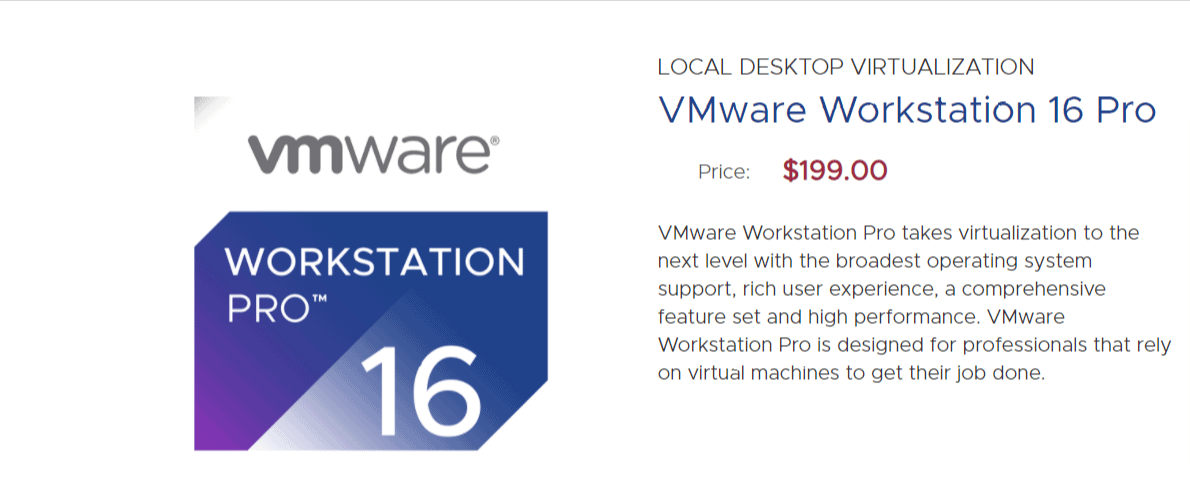
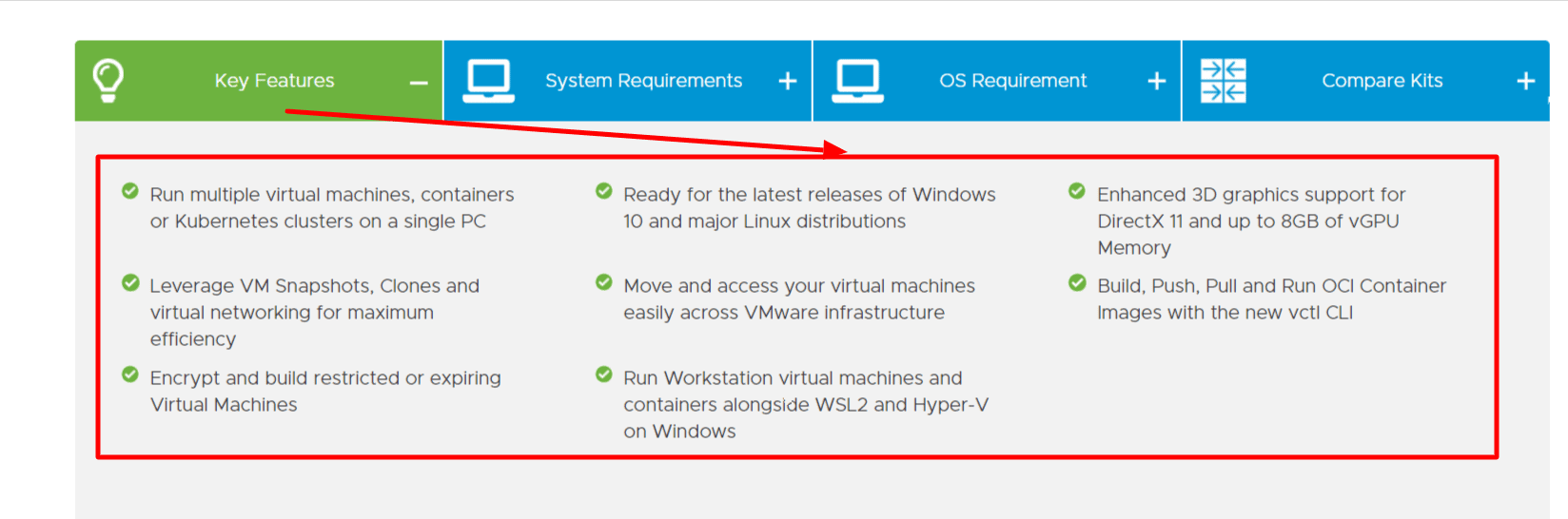
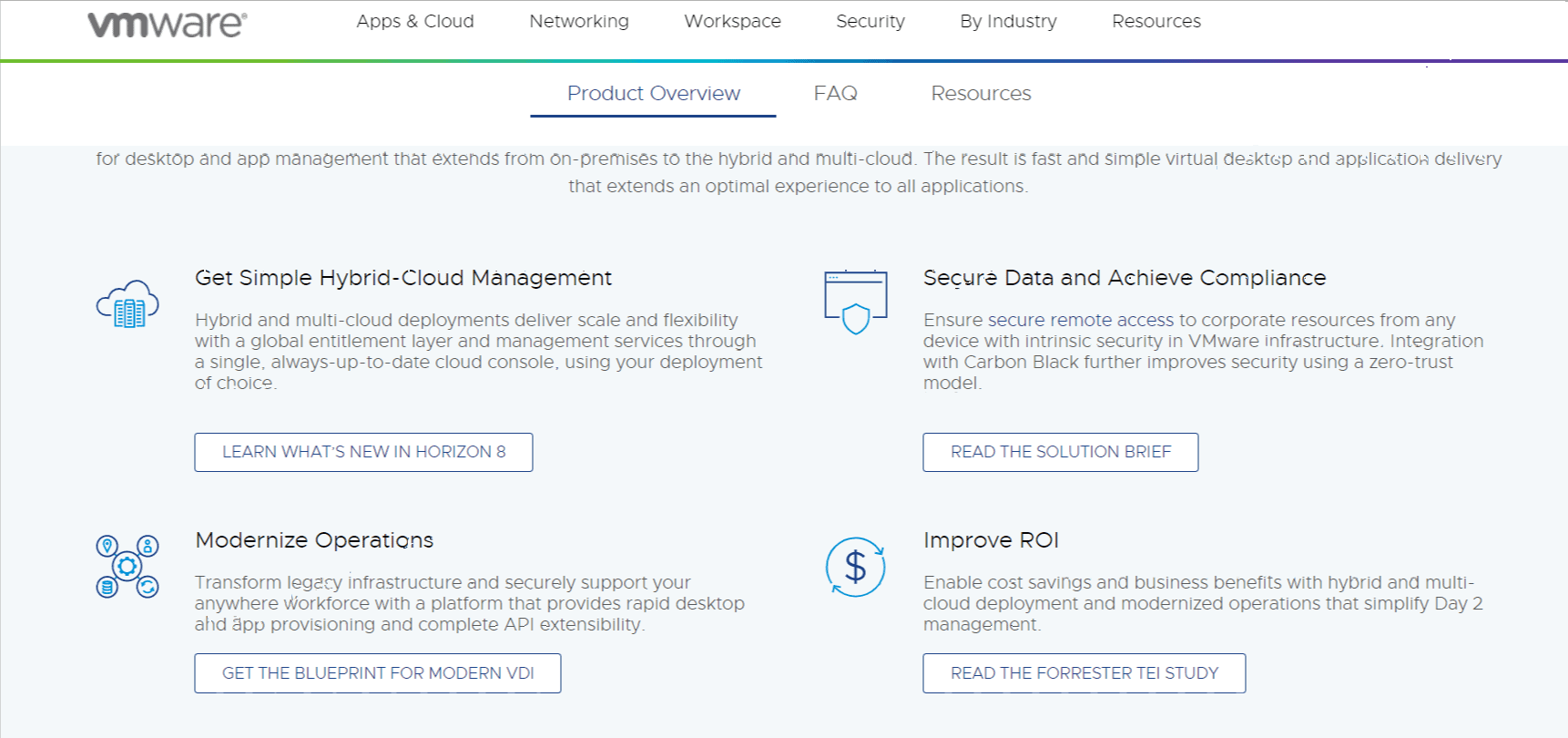
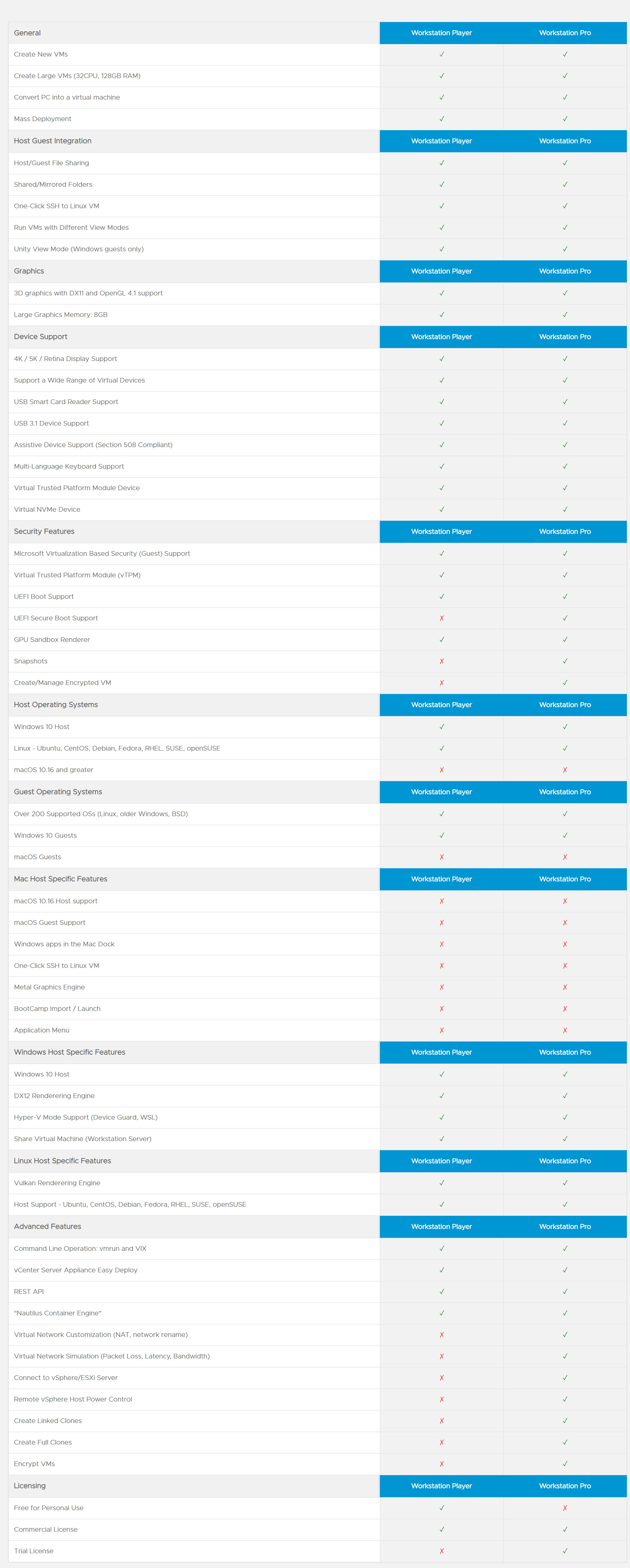
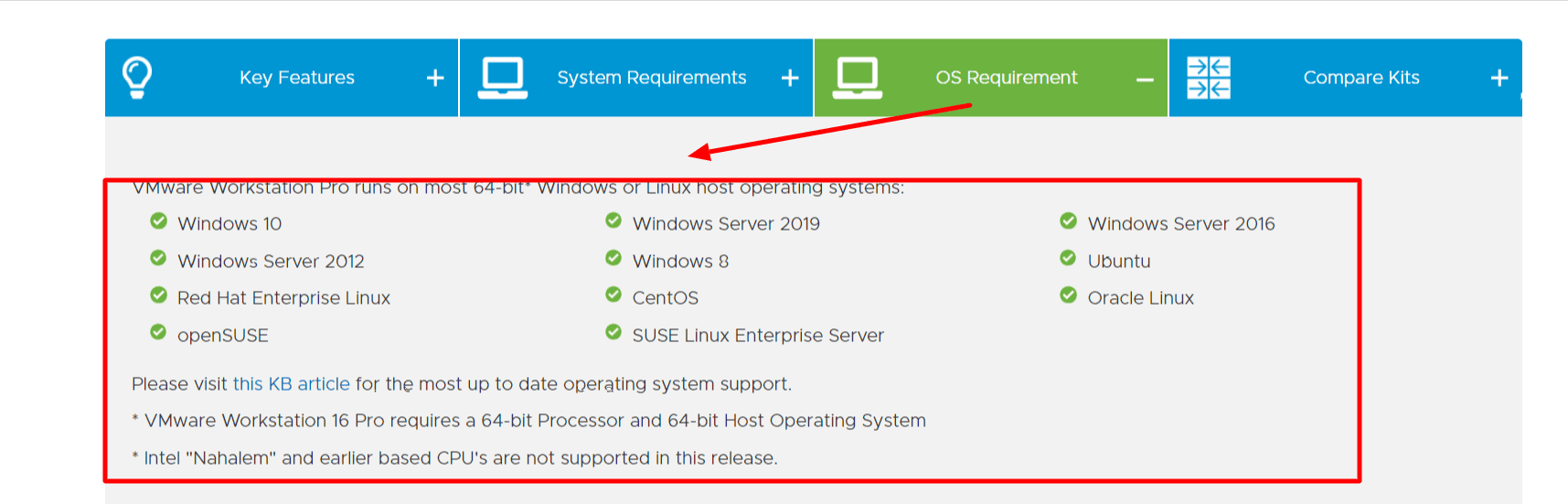
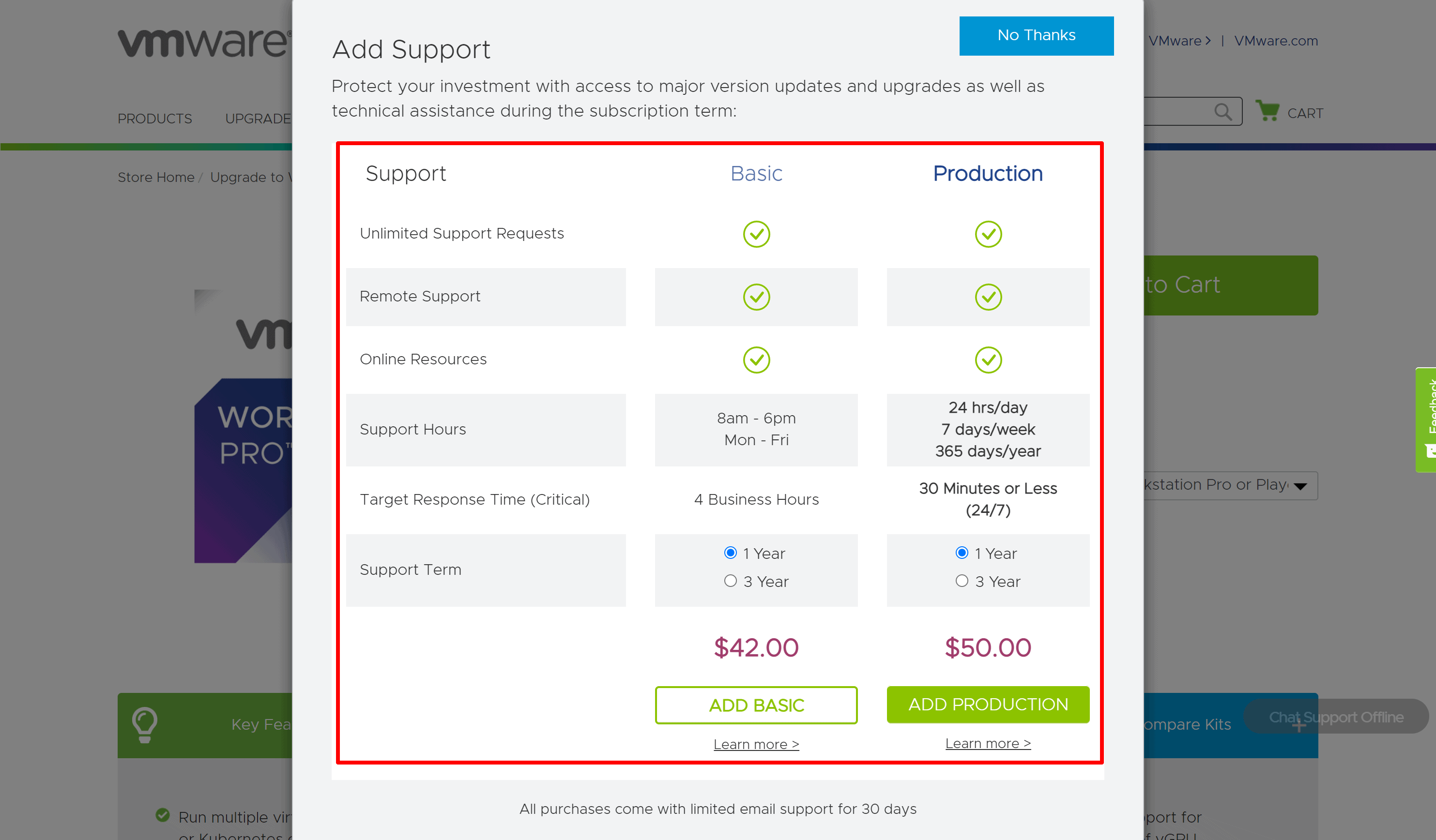



VMware Workstation Pro 16 ist Müll ohne Support.
Danke für diesen wertvollen Artikel. Es ist wirklich hilfreich für Leute, die sich nicht sicher sind, ob sie VMware Workstation kaufen sollen oder nicht.
Hey Andy,
Weißt du was? Ich wusste nicht, dass du so etwas jetzt auf einem PC machen kannst. Das ist interessant und ich kann die Anwendungen sehen. Ich würde mir vorstellen, dass Sie mehr Hardwareleistung benötigen, um mehrere Betriebssysteme auszuführen. Ich habe heute viel gelernt. Danke Andy!
Viele Grüße.